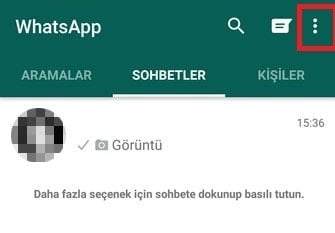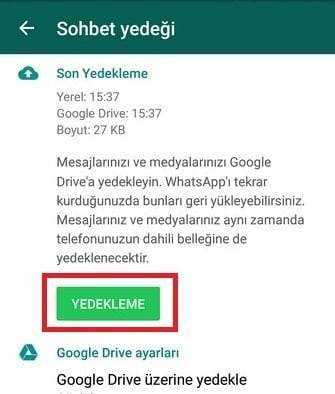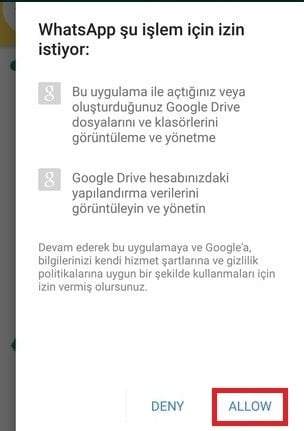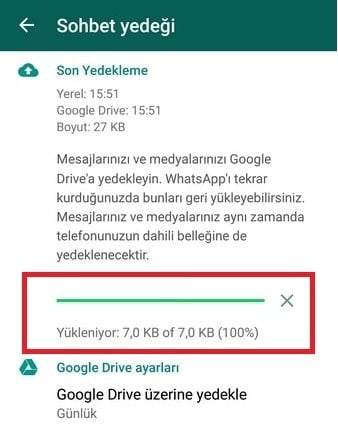WhatsApp Google Drive Yedeklemesi ile Whatsapp mesajlarınızı, fotoğraf ve videolarınızın kolaylıkla yedeklerini alabilirsiniz.
Whatsapp mesajlarınızı ve görsellerinizi Google Drive’a yedekleyebilirve böylece telefonunuzu kaybederseniz veya başka bir telefona geçerseniz sohbetlerinizi daha kolay aktarabilirsiniz.
Peki, WhatsApp mesajlarını, fotoğraflarını, videolarını ve ses kayıtlarını Google Drive‘a yedekleme nasıl yapılıyor?
WhatsApp Google Drive Yedeklemesi Nasıl Yapılır ?
Google Drive üzerinden yedekleme yapmadan önce Sohbet yedeği menüsünde “Üzerinden yedekleme” seçeneğini WiFi yapmanızı öneririz. Mesajlarla birlikte video ve fotoğraflar da yedeklendiğinden internet kullanımı artacaktır. Mobil internet paketim fazla sorun olmaz diyorsanız “WiFi veya hücresel” seçeneğini seçebilirsiniz.
1 Karşılama ekranında “Sohbetler” sekmesine geliyoruz ve ardından sağ üstteki üç noktaya dokunuyoruz.
2 Ayarlar – Sohbetler ve aramalar – Sohbet yedeği yolunu izliyoruz.
3 Bu noktada Google Drive ayarlarına sonra değineceğiz. Google Drive’a yedekleme işlemini başlatmak için “Yedekleme” butonuna dokunuyoruz.
4 Karşınıza “Yedekleme tamamlanamadı. WhatsApp’a Google Drive’a yedekleme yetkisi vermek için dokunun.” kutucuğu çıkarsa üzerine dokunuyoruz ve “Allow” yani izin ver ile uyarıyı penceresini kapatıyoruz.
5 Karşınıza sarı kutucuk çıkmazsa mesajlarınız doğrudan yedeklenmeye başlayacaktır.
Whatsapp Mesajları Google Drive Yedeklemesinden Geri Yükleme
Geri yükleme işlemi de yedekleme kadar basit. Tek yapmanız gereken WhatsApp’ın son sürümünü kurmak. Etkinleştirme onayından sonra otomatik olarak yedekleme bulunduğun dair bir ekran çıkıyor ve “Geri yükle” seçeneği ile son yedeğinizi alıyorsunuz.